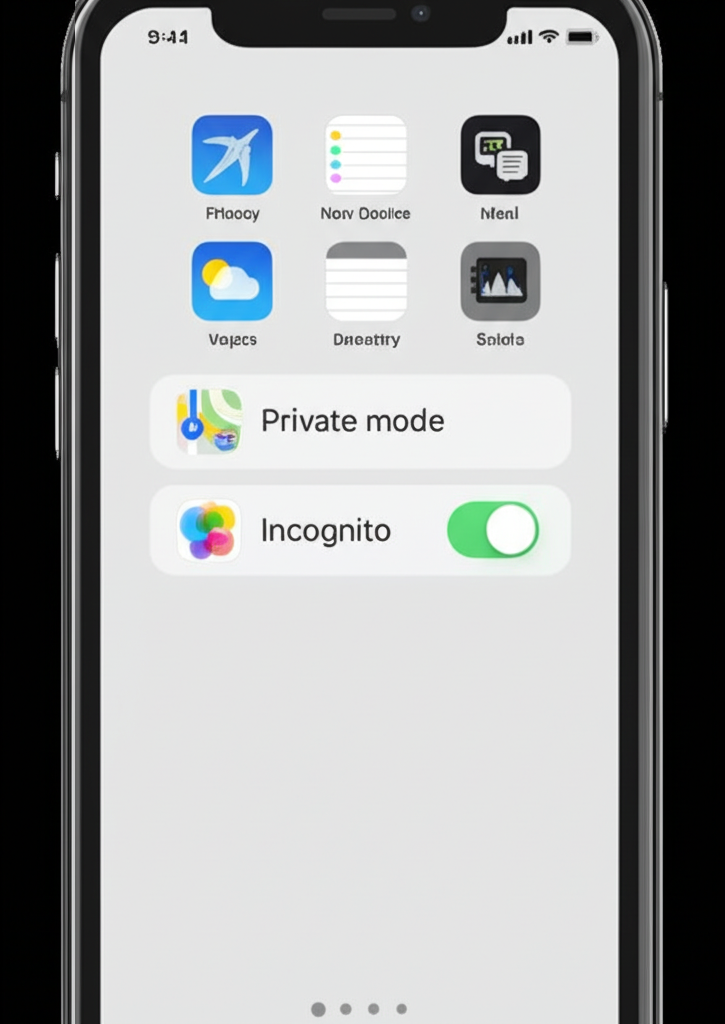iPhoneのプライベートモード(シークレットモード)で閲覧した履歴は、iPhoneの仕様上確認できません。
本記事では、プライベートモードの特性とSafariやChromeの機能について解説します。
プライベートモードをより便利にするブックマークの活用方法や、セキュリティ対策ソフト導入の検討、iPhoneのOSとブラウザを最新の状態に保つ重要性についてもご紹介します。

プライベートモードで履歴が見れないのはなぜ?

プライベートモードは、プライバシー保護のために履歴を残さないように設計されているからです。
この記事を読めば、以下の点がわかります。
この記事でわかること
- プライベートモードで履歴が残らない理由
- SafariとChromeのプライベートモードの使い方
- プライベートモードでのブックマーク活用術
- iPhoneのプライバシー保護に役立つ設定
iPhoneプライベートモード履歴確認不可の理由

iPhoneのプライベートモードで閲覧した履歴は、iPhoneの仕様上、確認することができません。
プライベートモードの特性、SafariとChromeの機能について解説していきます。
履歴が残らない仕様
プライベートモードとは、Webサイトの閲覧履歴や検索履歴、CookieなどのデータをiPhoneに残さない機能のことです。
閲覧データを残さないことで、第三者にWebサイトの閲覧履歴を知られるリスクを減らせます。

プライベートモードで履歴が残らないのはなぜ?

プライベートモードは、プライバシー保護のために履歴を残さないように設計されているからです。
Safariのプライベートブラウズ機能
Safariのプライベートブラウズ機能を使うと、閲覧履歴、検索履歴、Cookieが保存されません。
プライベートブラウズをオンにする方法は以下のとおりです。
| 項目 | 内容 |
|---|---|
| 手順1 | Safariを起動 |
| 手順2 | 画面右下の「タブ」アイコンをタップ |
| 手順3 | 画面下部のメニューから「プライベート」を選択 |
| 手順4 | 完了 |
プライベートブラウズをオンにすると、検索バーが黒色に変わります。

Safariでプライベートブラウズを解除するには?

画面下部のメニューから再度「プライベート」を選択すると、解除できます。
Chromeのシークレットモード機能
ChromeのシークレットモードもSafariと同様に、閲覧履歴やCookieが保存されない機能です。
シークレットモードをオンにする方法は以下のとおりです。
| 項目 | 内容 |
|---|---|
| 手順1 | Chromeを起動 |
| 手順2 | 画面右下の「…」アイコンをタップ |
| 手順3 | 「新しいシークレットタブ」を選択 |
| 手順4 | 完了 |
シークレットモードをオンにすると、画面上部にシークレットモードのアイコンが表示されます。

シークレットモードでも履歴が残るケースはある?

シークレットモードは、あくまで端末に履歴を残さないための機能です。Webサイト側でアクセスログが記録されている場合は、履歴が残る可能性があります。
iPhone Safariプライベートモード活用術

プライベートモードをより便利にするためには、ブックマークの活用が重要です。
プライベートモードの機能を理解した上で、ブックマークやセキュリティ対策を施しましょう。
ブックマーク機能の活用
Safariのブックマーク機能は、お気に入りのWebサイトを保存して簡単にアクセスできる便利なツールです。
プライベートモードでは閲覧履歴が残らないため、ブックマークを積極的に活用することで、再度アクセスしたいWebサイトに素早くアクセスできます。

プライベートモードで閲覧したサイトをもう一度見たいけど、履歴が残らないから困るな

ブックマークを賢く使えば、履歴が残らなくても大丈夫!
ブックマークの活用方法は以下のとおりです。
| 活用方法 | 説明 |
|---|---|
| Webサイトの保存 | 気になるWebサイトを見つけたら、すぐにブックマークに保存する。 |
| フォルダ分け | ブックマークが増えてきたら、フォルダを作成して整理する。 |
| ツールバーへの表示 | よく使うブックマークは、ツールバーに表示しておくと、さらにアクセスが簡単になる。 |
履歴を残さないメリット
プライベートモードの最大のメリットは、閲覧履歴や検索履歴がiPhoneに残らないことです。
履歴が残らないことで、他人にWebサイトの閲覧履歴を知られる心配がなくなり、プライバシーを保護できます。

履歴を残さずにWebサイトを見たいけど、どんな時に便利なの?

誰にも見られたくないWebサイトを見るときに便利だよ!
プライベートモードには、以下のメリットがあります。
| メリット | 説明 |
|---|---|
| プライバシーの保護 | 家族や友人にiPhoneを貸す際も、Webサイトの閲覧履歴を知られる心配がない。 |
| 検索内容の秘匿 | デリケートな情報を検索する際に、検索履歴が残らないため、プライバシーを保護できる。 |
| 追跡広告の回避 | Webサイトの閲覧履歴をもとにした追跡広告の表示を抑制できる。 |
セキュリティ対策ソフトの導入検討
プライベートモードはプライバシー保護に役立ちますが、ウイルスやマルウェアからiPhoneを保護する機能はありません。
セキュリティ対策ソフトを導入することで、プライベートモードと合わせて、より安全にインターネットを利用できます。

プライベートモードだけでは、セキュリティ対策は不十分なの?

プライベートモードとセキュリティ対策ソフトを組み合わせることで、より安全になるよ!
セキュリティ対策ソフトの導入を検討する際は、以下のポイントに注意しましょう。
| 検討ポイント | 説明 |
|---|---|
| 機能 | ウイルス対策、マルウェア対策、フィッシング対策など、必要な機能が備わっているかを確認する。 |
| 信頼性 | セキュリティ対策ソフトの提供元の信頼性を確認する。 |
| 価格 | 無料版と有料版があるため、必要な機能と予算に合わせて選択する。 |
| 最新情報への対応 | 常に最新の脅威に対応できるよう、定義ファイルが頻繁に更新される製品を選ぶ。 |
| iPhoneとの互換性 | iPhoneで利用できるセキュリティ対策ソフトを選ぶ。 |
iPhoneユーザーにおすすめプライバシー保護方法

iPhoneでプライバシーを保護するためには、OSとブラウザを常に最新の状態に保つことが重要です。
アップデートを行うことで、セキュリティの脆弱性が修正され、最新のプライバシー機能が利用できるようになります。
ここでは、具体的な設定方法とプライバシー保護に役立つブラウザ、検索エンジンを紹介していきます。
OSとブラウザのアップデート
OSとブラウザのアップデートは、iPhoneのセキュリティを維持するために不可欠な対策です。
古いバージョンのOSやブラウザには、セキュリティホールが存在する可能性があり、悪意のある第三者に狙われるリスクがあります。
定期的なアップデートで安全性を確保しましょう。

iPhoneのOSやブラウザって、どうやってアップデートするんだろう?

OSは「設定」アプリから、ブラウザはApp Storeからアップデートできますよ!
- iOSのアップデート方法
- 「設定」アプリを開く
- 「一般」をタップ
- 「ソフトウェアアップデート」をタップ
- アップデートが利用可能な場合は、画面の指示に従ってインストール
- Safariのアップデート方法
- iOSをアップデートすると、Safariも最新バージョンに更新されます。
- Chromeなどのブラウザのアップデート方法
- App Storeアプリを開く
- 画面右下の「アップデート」をタップ
- Chromeなどのブラウザにアップデートが利用可能な場合は、アップデートを実行
OSとブラウザを最新に保ち、安全なiPhoneライフを送りましょう。
検索エンジンのプライバシー設定確認
検索エンジンのプライバシー設定を確認することは、個人情報を保護するために非常に大切です。
検索エンジンは、ユーザーの検索履歴や位置情報などのデータを収集し、広告配信やサービス改善に利用します。
プライバシー設定を見直すことで、これらのデータの収集を制限し、プライバシーを保護できます。

検索エンジンのプライバシー設定って、どこを確認すればいいの?

GoogleやYahoo!などの検索エンジンの設定画面で確認できますよ!
| 検索エンジン | プライバシー設定の確認場所 |
|---|---|
| Googleアカウントにログインし、「データとプライバシー」設定を確認 Googleアカウント | |
| Yahoo! JAPAN | Yahoo! JAPAN IDでログインし、「プライバシー」設定を確認 Yahoo! JAPAN |
検索エンジンのプライバシー設定を定期的に確認し、自分の情報がどのように利用されているかを把握することが重要です。
DuckDuckGoの利用
DuckDuckGoは、プライバシー保護を重視するユーザーにおすすめの検索エンジンです。
DuckDuckGoは、ユーザーの検索履歴や個人情報を一切収集せず、追跡広告も表示しません。
安心して検索できる点がメリットです。

DuckDuckGoって、他の検索エンジンと何が違うの?

DuckDuckGoは、あなたの検索履歴を一切記録しないんです!
- DuckDuckGoの主な特徴
- 検索履歴を記録しない
- 個人情報を収集しない
- 追跡広告を表示しない
- シンプルなインターフェース
- DuckDuckGoの利用方法
- App StoreからDuckDuckGoのアプリをダウンロード
- SafariやChromeなどのブラウザで、DuckDuckGoを検索エンジンの設定
プライバシー保護を重視するなら、DuckDuckGoを試してみてはいかがでしょうか。
よくある質問(FAQ)
- iPhoneのプライベートモードで閲覧した履歴は、本当に見れないのですか?
-
iPhoneの仕様により、プライベートモードで閲覧した履歴は確認できません。プライベートモードでは、閲覧履歴やCookieなどのデータがiPhoneに保存されないためです。
- Safariでプライベートブラウズをオンにすると、何が変わりますか?
-
Safariでプライベートブラウズをオンにすると、閲覧履歴、検索履歴、Cookieが保存されなくなります。検索バーが黒色に変わることが特徴です。
- プライベートモードを活用するために、ブックマークはどのように役立ちますか?
-
プライベートモードでは閲覧履歴が残らないため、ブックマークを積極的に活用することで、再度アクセスしたいWebサイトに素早くアクセスできます。気になるWebサイトを見つけたら、すぐにブックマークに保存しましょう。
- プライベートモードのメリットは何ですか?
-
プライベートモードの最大のメリットは、閲覧履歴や検索履歴がiPhoneに残らないことです。これにより、他人にWebサイトの閲覧履歴を知られる心配がなくなり、プライバシーを保護できます。
- プライベートモードとセキュリティ対策ソフトを併用する理由は何ですか?
-
プライベートモードはプライバシー保護に役立ちますが、ウイルスやマルウェアからiPhoneを保護する機能はありません。セキュリティ対策ソフトを導入することで、より安全にインターネットを利用できます。
- iPhoneのプライバシーを保護するために、他にできることはありますか?
-
iPhoneのOSとブラウザを常に最新の状態に保つことが重要です。アップデートを行うことで、セキュリティの脆弱性が修正され、最新のプライバシー機能が利用できるようになります。
まとめ
iPhoneのプライベートモードでは履歴が残らないため、本記事ではSafariとChromeのプライベートモード機能、ブックマークの活用術、プライバシー保護に役立つ設定について解説しました。
この記事のポイント
- プライベートモードでは履歴が残らない仕様
- SafariとChromeのプライベートモードの使い方
- プライバシー保護のためのセキュリティ対策
プライベートモードを活用し、より安全なiPhoneライフを送りましょう。